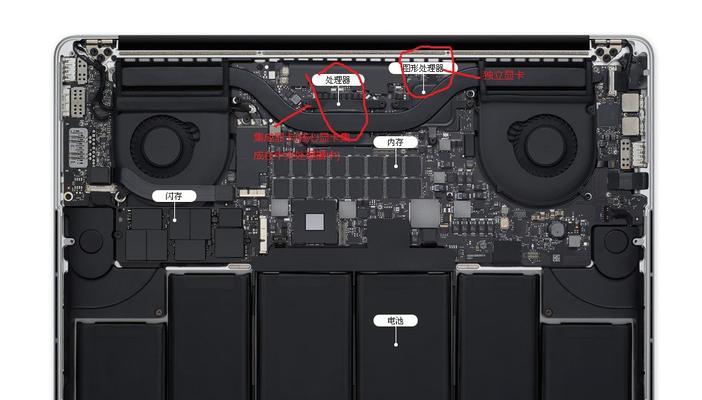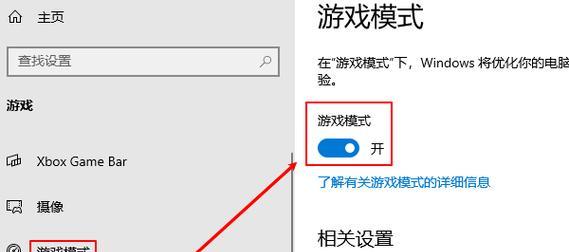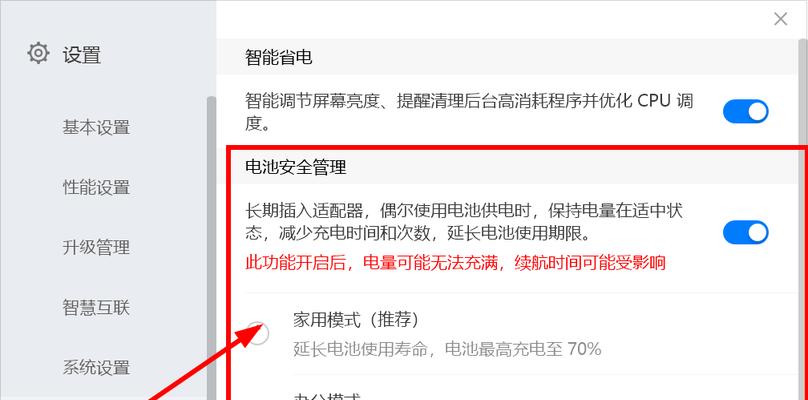当您在使用无线鼠标与苹果笔记本连接时遇到了反应迟缓的问题,不要着急,这是一个相对常见的问题,通常可以通过几个简单的方法得到解决。本文将深入探讨可能导致无线鼠标连接缓慢的原因,并为您提供一系列实用的解决步骤,帮助您快速恢复无线鼠标的灵敏度。
一、了解无线鼠标反应慢的常见原因
在着手解决问题之前,我们需要了解可能导致无线鼠标连接延迟的常见原因。无线鼠标通常通过蓝牙或无线接收器与电脑连接,其性能可能会受到多种因素的影响。
1.信号干扰:周围的无线设备可能会与鼠标使用的信号频率产生干扰,导致连接不稳定。
2.电量不足:无线鼠标的电池电量不足可能导致性能下降。
3.兼容性问题:某些无线鼠标可能与苹果笔记本的操作系统版本不完全兼容。
4.软件冲突:系统中的其他软件可能与无线鼠标的驱动程序发生冲突。
5.硬件故障:无线鼠标或其接收器可能存在硬件问题。

二、检查并排除无线鼠标反应慢的问题
1.检查鼠标电量并更换电池
第一步,检查无线鼠标的电量指示。大部分无线鼠标会有指示灯显示电池状态。如果指示灯显示电量低,请立即更换电池。如果更换电池后问题依旧,请继续下一步。
2.重新连接鼠标
对于蓝牙鼠标:
1.在“系统偏好设置”中的“蓝牙”选项里,选择“忽略此设备”,断开鼠标与笔记本的连接。
2.关闭鼠标,重新打开蓝牙并重新配对。
对于无线接收器鼠标:
1.确保接收器插在笔记本的USB端口上。
2.尝试拔出并重新插入接收器。
3.更新鼠标驱动程序
在“系统偏好设置”中,找到“安全性与隐私”。
选择“隐私”选项卡,然后点击“辅助功能”,确保无线鼠标的制造商被允许控制您的电脑。
检查鼠标制造商的官方网站,下载并安装最新的驱动程序。
4.检查和解决软件冲突
关闭可能产生冲突的软件。
使用“活动监视器”检查是否有其他进程影响鼠标性能,并结束这些进程。
5.确认系统和硬件的兼容性
确保鼠标支持您的苹果笔记本的MacOS版本。
尝试在其他笔记本或电脑上使用无线鼠标以确定是否存在硬件故障。

三、采取预防措施,保持无线鼠标良好性能
为避免未来出现类似问题,您可以采取以下措施:
1.定期检查和更新鼠标驱动。
2.避免在信号干扰严重的区域使用无线鼠标。
3.监控电池电量,及时更换电池。
4.使用鼠标制造商推荐的接收器,避免使用非原装设备。
5.在使用过程中保持鼠标和接收器的清洁,避免灰尘堵塞影响传输信号。

四、常见问题解答
问:如果更换电池后鼠标仍然反应缓慢怎么办?
答:电池更换后,如果问题依旧存在,可能是因为鼠标本身或接收器有硬件问题,或者是鼠标与您的苹果笔记本存在兼容性问题。建议与制造商联系获取进一步的技术支持。
问:在哪些情况下需要考虑更换新的无线鼠标?
答:如果您的无线鼠标经常无故断开连接,或者电池更换频繁但问题依旧,同时经过更新驱动程序和检查硬件后仍无法解决问题,可能是时候考虑购买新的无线鼠标了。
综上所述,无线鼠标连接苹果笔记本后反应慢的问题可以通过一系列的排查与操作得到解决。通过了解问题的原因、仔细检查硬件设备和软件设置,您不仅可以迅速解决问题,还可以通过采取预防措施避免类似问题再次发生。记得定期维护您的无线鼠标,以确保其性能稳定可靠。